Azure IoT Edge y PLCnext
Azure IoT Edge hace posible trasladar el análisis de la nube y la lógica personalizada al “perímetro”, en nuestro caso a nuestro dispositivo PLCnext. Esto tiene algunos beneficios en la disminución del ancho de banda utilizado y la latencia. Con Azure IoT Edge, puede desarrollar e implementar sus propias aplicaciones desde una aplicación de nube central. En este blog, aprenderá a configurar Azure IoT Edge y algunos de sus principios básicos.
Introducción
Explicar todos los entresijos de la solución Azure IoT Edge puede ser demasiado para un Makersblog, pero asegúrese de leer antes de continuar con este blog. En este portal encuentras toda la información que necesitas para hacerte una buena idea de lo que estamos haciendo en este blog. Vamos a instalar el tiempo de ejecución.
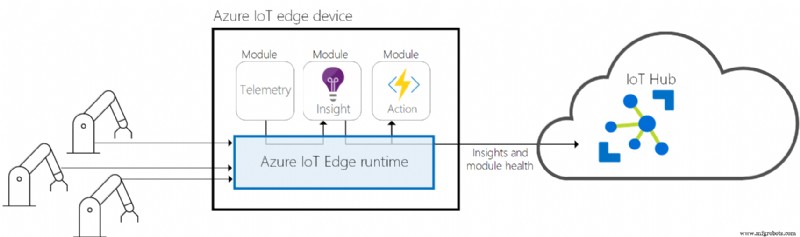
Instalación
Cree un Azure IoT Hub y cree un dispositivo
Antes de comenzar, primero debemos configurar algo en el portal azul. Supongo que ya ha configurado una cuenta de Azure.
Lo primero que tendremos que hacer es crear un grupo de recursos y darle un nombre descriptivo. Haga clic en crear un nuevo grupo de recursos. Si no está en la lista, puede presionar el botón "+" y buscar un nuevo grupo de recursos.

Cree un nuevo servicio de IoT Hub. Puede tener 1 servicio gratuito de IoT Hub, ¡es posible que desee cambiar el tipo de estándar a gratuito! De lo contrario, deje todo en su configuración predeterminada y continúe con la implementación del servicio. Nuestro último paso es crear un dispositivo IoT. Abra el servicio y busque en el panel izquierdo de la ventana IoT Edge. Haga clic en él y cree un nuevo dispositivo IoT Edge. Asigne una identificación al dispositivo, todas las demás configuraciones se pueden dejar en sus valores predeterminados.
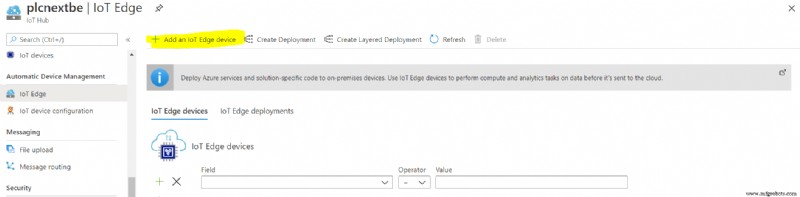
Haga clic en el dispositivo recién creado y tome nota de la "Cadena de conexión principal", esta cadena la necesitaremos en el siguiente paso para aprovisionar nuestro dispositivo.
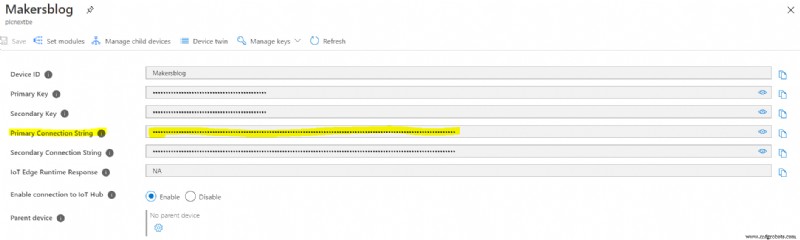
Instalación de Azure IoT Edge Runtime
Ejecute los siguientes comandos en orden, siempre se puede encontrar una versión actualizada aquí.
git clone https://github.com/pxcbe/azure-iot-edge.git
cd azure-iot-edge/install
sudo passwd root
su
chmod +x SetupEdge.sh
./SetupEdge.sh
El siguiente paso es aprovisionar nuestro dispositivo. Es posible hacer esto semi o incluso completamente automatizado. Puede encontrar más información al respecto aquí en el portal de información. Escriba el siguiente comando en su shell y pegue su cadena de conexión en la línea 55 del archivo yaml (cierre con ctrl +s ctrl +x)
nano /etc/iotedge/config.yaml
Reinicie el controlador para que los cambios surtan efecto.
reboot
Verificando la instalación
Ejecute el siguiente comando como root:
iotedge check --verbose Si no recibe ningún error, ¡podemos continuar! ¿Tienes un error? Consulte el repositorio de GitHub, tal vez haya una solución disponible. De lo contrario, ¡sé libre de crear un problema!
Implementación de módulos
Solo el tiempo de ejecución no nos servirá de nada. ¡Comencemos a implementar algunos módulos! Haga clic en "Establecer módulos" y haga clic en configuración de tiempo de ejecución. Aquí necesitamos cambiar el "Hostport" para borrar del servidor NGINX que se ejecuta en PLCnext. Finalmente, agregue un módulo de mercado llamado "Sensor de temperatura simulado". Presione "revisar + crear" e implementar el módulo en el dispositivo PLCnext.

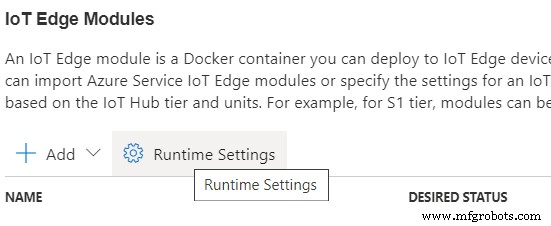
La configuración debería verse así:
{
"HostConfig": {
"PortBindings": {
"443/tcp": [
{
"HostPort": "444"
}
],
"5671/tcp": [
{
"HostPort": "5671"
}
],
"8883/tcp": [
{
"HostPort": "8883"
}
]
}
}
} 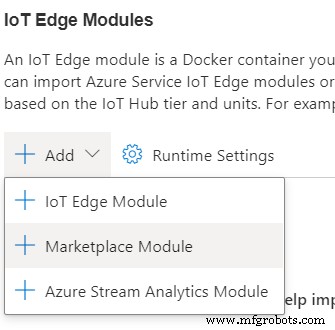
Ver mensajes de telemetría
Para verificar si los mensajes están llegando. Siga este procedimiento para instalar Azure IoT Tools en Visual Studio Code. (Deberá iniciar sesión en Azure, así que asegúrese de que si está usando certificados, también estén en su máquina de desarrollo).
Obtener datos de PLCnext en IoT Hub
El siguiente paso sería llevar nuestros datos de PLCnext Engineer a la nube. Hay varias maneras de hacer esto. Podría utilizar el módulo Modbus y crear un servidor Modbus en su proyecto PLCnext. Puede utilizar el servicio REST y las solicitudes GET con un módulo personalizado; busque uno que se adapte a sus necesidades en Marketplace. Explicaré cómo configurar el OPC Publisher para comenzar a publicar sus datos desde el servidor OPC UA integrado de PLCnext.
ACTUALIZACIÓN:Parece que actualmente hay un error con el módulo OPC Publisher, intente con otro método por ahora.
Descargo de responsabilidad:para este blog, deshabilitaremos las funciones de seguridad de PLCnext, ¡no las use en producción!
Deshabilite la autenticación de usuario en el WBM de su dispositivo PLCnext antes de continuar.
Agregue OPCPublisher desde Marketplace de la misma manera que lo hizo con el "Sensor de temperatura simulado". Haga clic en el módulo y vaya a las opciones de creación de contenedores. Copie y pegue la siguiente configuración en la ventana debajo de las opciones de creación de contenedores.
{
"Hostname": "publisher",
"Cmd": [
"publisher",
"--pf=/appdata/publishednodes.json",
"--di=60",
"--to",
"--aa",
"--si=10",
"--ms=262144"
],
"HostConfig": {
"Binds": [
"/iiotedge:/appdata"
],
"PortBindings": {
"62222/tcp": [
{
"HostPort": "62222"
}
]
},
"ExtraHosts": [
"localhost:127.0.0.1"
]
}
} Modifique la siguiente configuración para que se ajuste a su ID de nodo, cree la carpeta /appdata y cree un archivo con el nombre "publishednodes.json" que contenga su nueva configuración.
[
{
"EndpointUrl": "opc.tcp://192.168.10.10:4840",
"UseSecurity": false,
"OpcNodes": [
{
"Id": "ns=3;s=Counter",
"OpcSamplingInterval": 2000,
"OpcPublishingInterval": 5000
},
{
"Id": "ns=3;s=Sinusoid",
"OpcSamplingInterval": 2000,
"OpcPublishingInterval": 5000
}
]
}
]
Si todo salió bien, debería ver los datos en sus herramientas Azure IoT para Visual Studio.
¿Sigues teniendo problemas?
Puede usar el siguiente comando para ver qué está pasando.
iotedge logs -f "namemode"
Créditos
¡Un agradecimiento especial a Oliver Warneke por su trabajo en el que pude basarme y por tomarse el tiempo para ponerme al día!
Contacto
¿Tiene problemas o quiere saber más? Póngase en contacto con [email protected].
Referencias
https://docs.microsoft.com/en-us/azure/iot-edge/about-iot-edge?view=iotedge-2018-06Tecnología Industrial
- ¿Por qué Edge Computing para IoT?
- Las MCU apuntan a diseños de extremos y bordes de IoT seguros
- Aprovechar los datos de IoT desde el borde hasta la nube y viceversa
- The Edge and IoT:Insights from IoT World 2019
- Sprint y Ericsson se asocian en inteligencia en el borde de la red
- Guía de PCB e IoT
- Reflexiones sobre tecnologías emergentes, Edge e IoT
- Diseño para el éxito de Edge e IoT
- La relación entre IoT y Edge Computing
- El código abierto impulsa la adopción de IoT y Edge Computing
- ¿Qué es un dispositivo Edge y por qué es esencial para IoT?



